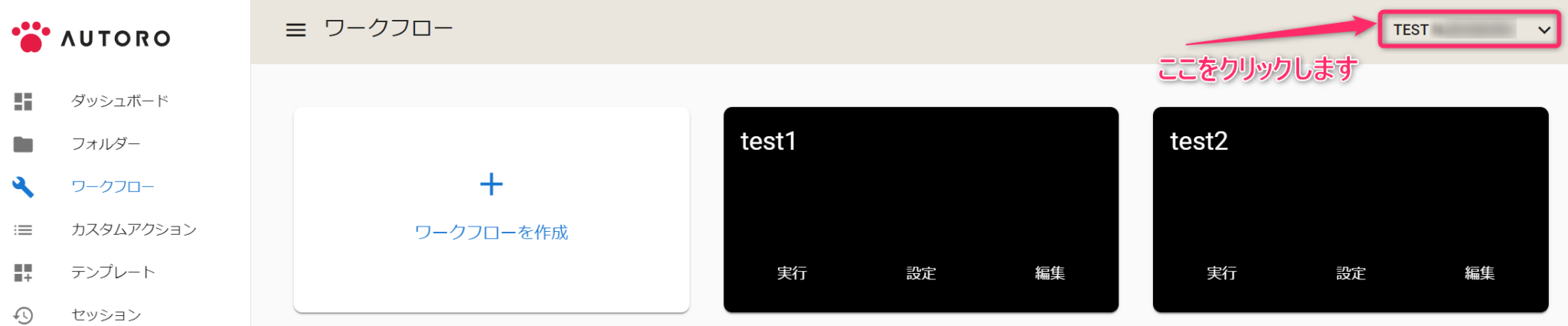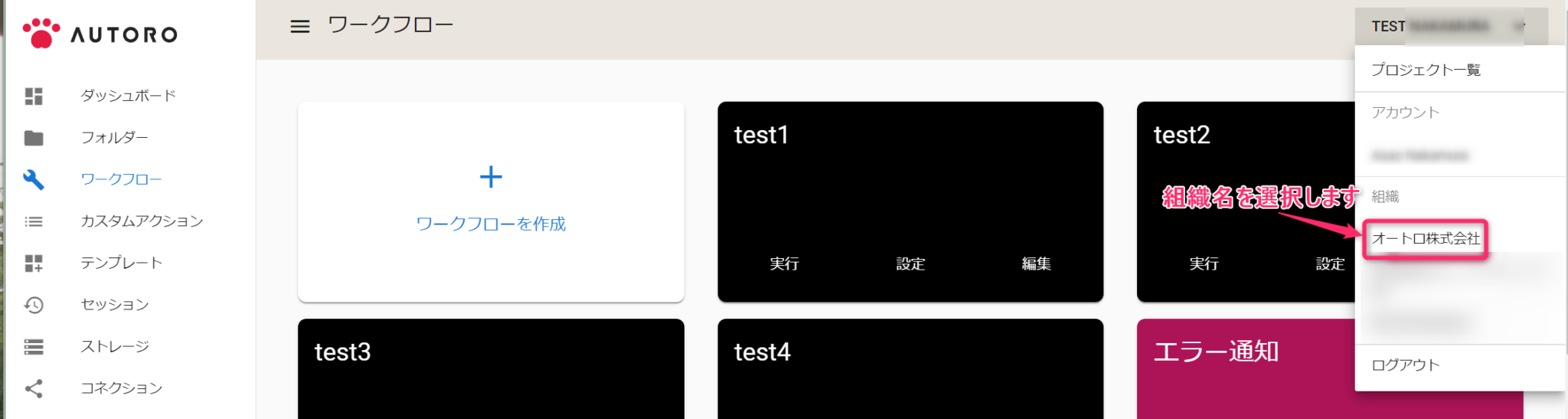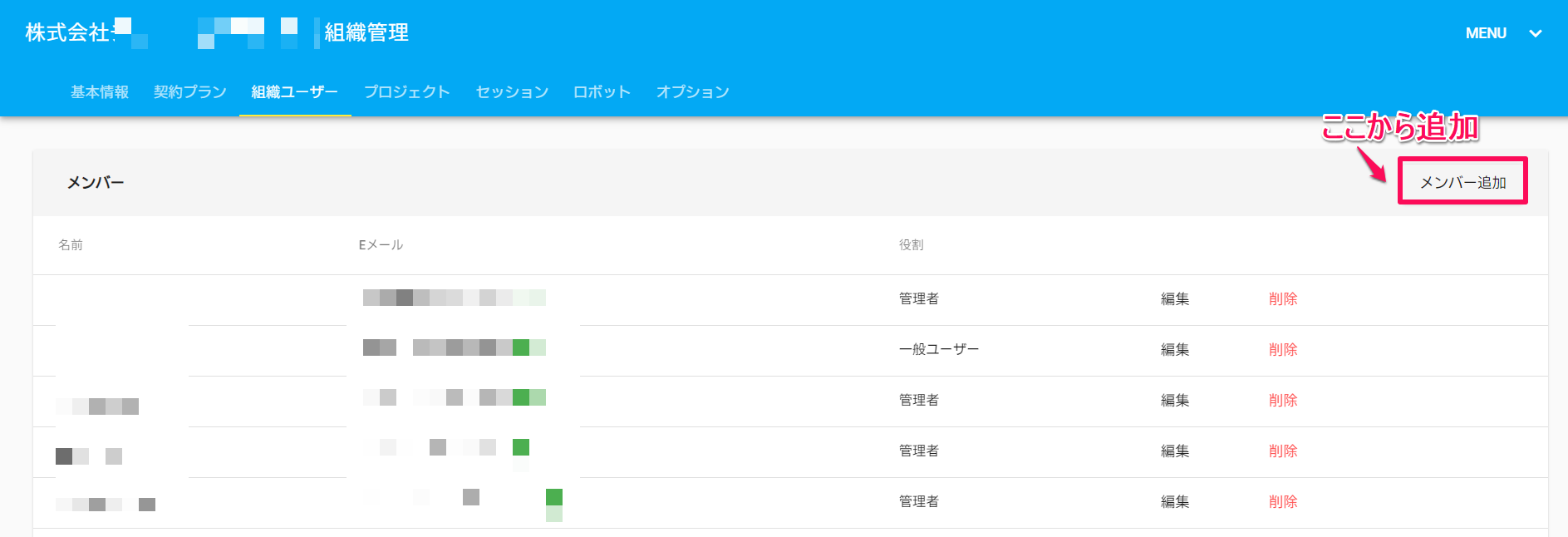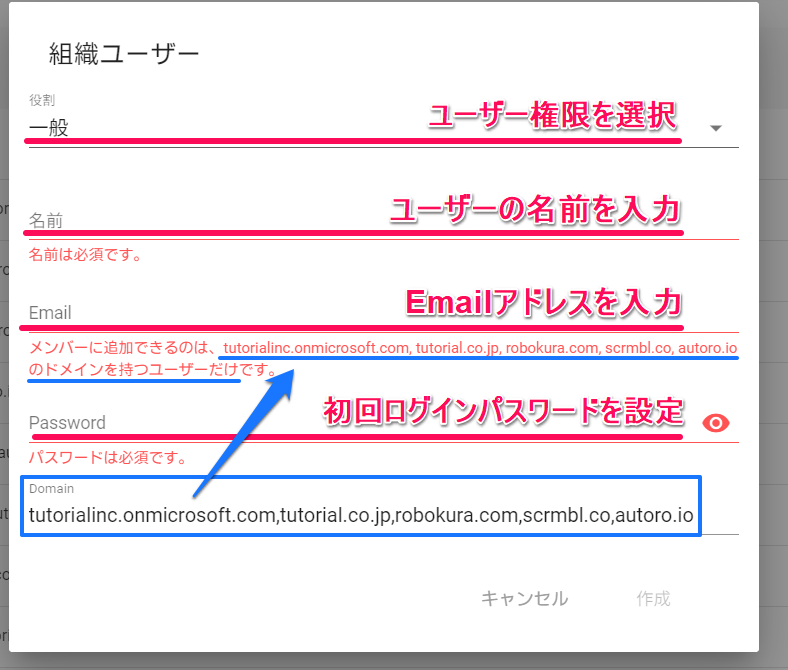AUTOROにメンバーアカウントを作成する
1170 views
この記事では、AUTOROにメンバーアカウントを作成する方法を紹介します。
アカウントの作成数には上限があり、組織ごとに異なります。契約情報を確認して、計画的にメンバーをアサインしてください。
※アカウント数の上限を増やしたい場合は、CSチームまたは担当営業へお問い合わせください。
【できるようになること】
- 組織管理画面から組織ユーザーを追加
メンバーアカウントの作成方法
管理者権限を持つアカウントに限り、下記手順にてメンバーアカウントを作成できます。
作成が完了したら、登録されたアドレス宛にアカウント発行メールが通知されます。発行されたユーザー自身でAUTOROにログインしてください。
- ユーザーに初回ログインパスワードを通知します(口頭/チャット/メールなど)
- AUTOROにログインしてもらう
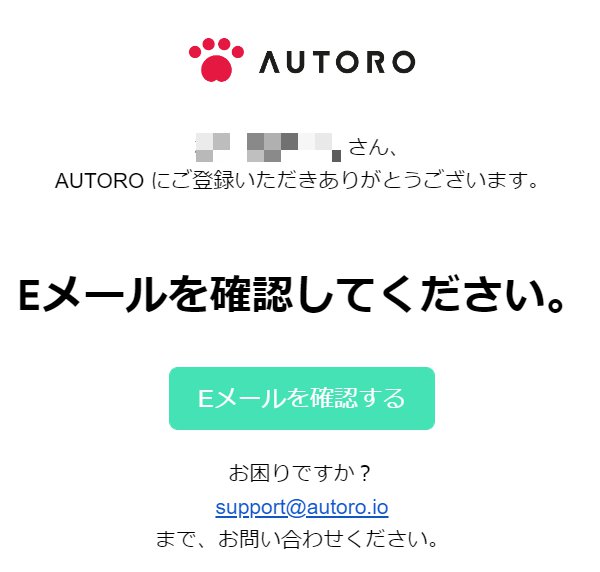
[ログインできない場合]
- 作成したアカウントを削除して、再度アカウント作成を行ってください。
- アカウント作成数が上限に達していないか確認してください。
- 解決できない場合はチャットよりご相談ください。
<メンバーアカウント>アカウント作成
このページは役に立ちましたか?
サイトを見て解決しない場合はAUTOROにログインし、チャットよりお問い合わせください。